Gmail est l’un des clients de messagerie les plus populaires au monde, et de nombreuses personnes l’utilisent pour rester en contact avec leurs amis, leur famille et leurs collègues. Si vous possédez une tablette Fire et que vous souhaitez utiliser Gmail, vous risquez de rencontrer quelques difficultés car Gmail de Google n’est pas disponible sur l’Appstore d’Amazon. Vous pouvez obtenir Gmail sur votre Amazon Fire ou votre Kindle iPad de plusieurs manières. Ces méthodes présentent des inconvénients, mais vous pouvez essayer n’importe laquelle d’entre elles.
Comment obtenir Gmail sur Amazon Fire, une liste d’options
- Dans le navigateur : vous pouvez ouvrir Gmail et l’utiliser comme vous le feriez sur un ordinateur. L’inconvénient est que vous ne recevrez pas de notifications pour les nouveaux courriels. C’est un bon choix si vous avez besoin d’écrire une lettre ou de lire du courrier.
- Utilisation de diverses applications développées pour l’Amazon Fire par des développeurs tiers : disponibles dans la boutique d’applications Amazon. Les fonctionnalités possibles dépendent de l’application spécifique ; plusieurs applications sont disponibles :
L’inconvénient, à mon avis, est la question de la sécurité des données puisque vous vous connecterez à votre compte par l’intermédiaire d’une application tierce. Il faut également tenir compte du fait que l’application aura une interface visuelle légèrement différente, à laquelle il faudra peut-être se familiariser.
- L’installation de l’application à l’aide d’un fichier APK n’est pas une mauvaise option, mais elle nécessite quelques compétences.
Comment utiliser Gmail sur la Fire Tablet à l’aide de l’application Email ?
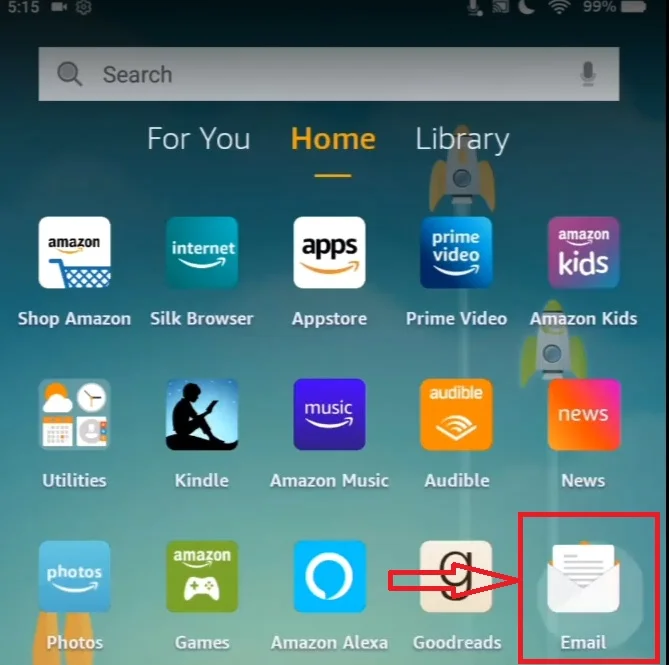
L’une des façons les plus simples d’utiliser Gmail sur votre Fire Tablet est l’application Email, qui est préinstallée sur la plupart des Fire Tablets. Cette application vous permet d’ajouter différents comptes de messagerie, dont Gmail, et d’y accéder à partir d’une interface unique. Cela signifie que vous pouvez gérer vos courriels à partir de plusieurs comptes sans devoir passer d’une application ou d’un site web à l’autre. Pour ce faire, vous aurez besoin des éléments suivants :
- Vous pouvez trouver l’application en glissant vers le bas depuis le haut de l’écran et en recherchant « Email » dans la barre de recherche.
- Une fois l’application ouverte, saisissez votre adresse Gmail dans la zone de texte et cliquez sur Suivant.
- Vous serez dirigé vers la page de connexion de Gmail. Saisissez toutes les informations nécessaires et confirmez votre connexion sur votre Fire Tablet.
- L’installation devrait ensuite être terminée. Vous verrez le bouton Aller à la boîte de réception. Cliquez dessus et vous serez redirigé vers votre boîte aux lettres Gmail.
L’un des avantages de l’ajout d’un compte Gmail à l’application Email de votre Fire Tablet est que vous pouvez facilement passer d’un compte de messagerie à l’autre sans avoir à vous connecter et à vous déconnecter de différentes applications. Cela permet de gagner du temps et de simplifier le processus de gestion des e-mails. L’application Email offre également des fonctionnalités telles que les notifications push, la fonction de recherche et la possibilité de personnaliser l’interface en fonction de vos préférences.
Comment utiliser Gmail sur la Fire Tablet à l’aide d’un navigateur intégré ?
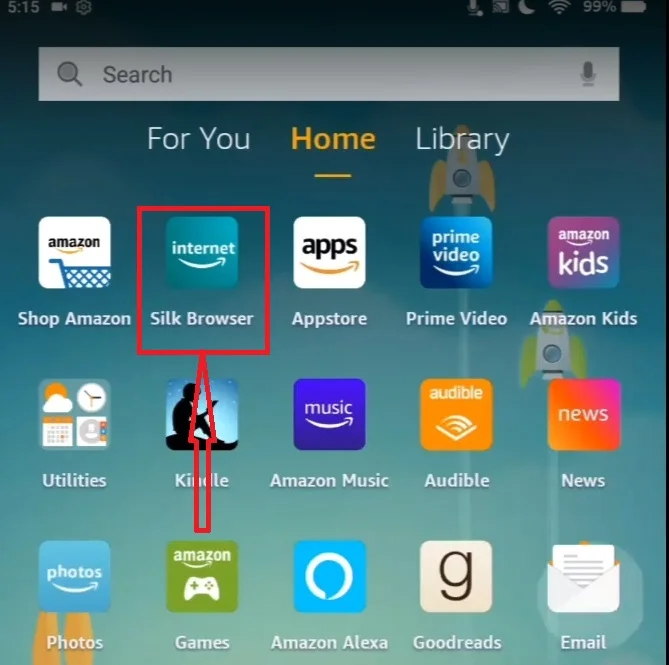
L’utilisation d’une tablette Fire ne signifie pas que vous devez vous contenter d’accéder à votre compte de messagerie Amazon. Vous pouvez également utiliser le navigateur intégré pour accéder à Gmail sur votre Fire Tablet. Voici comment procéder :
- Le navigateur par défaut des tablettes Fire est Silk Browser. Il se trouve sur l’écran d’accueil ou dans la section des applications de l’appareil. Tapez sur l’icône pour l’ouvrir.
- Une fois le navigateur ouvert, vous pouvez saisir gmail.com dans la barre d’adresse en haut de l’écran. Appuyez sur la touche Entrée du clavier à l’écran pour accéder au site web de Gmail.
- Saisissez les détails de votre compte Gmail (adresse électronique et mot de passe) dans les champs appropriés et cliquez sur le bouton « Se connecter ».
Pour accéder plus facilement à Gmail, vous pouvez créer un raccourci vers le site Web Gmail sur votre écran d’accueil. Pour ce faire, appuyez longuement sur un espace vide de l’écran d’accueil jusqu’à ce qu’un menu apparaisse. Sélectionnez ensuite « Widgets » et faites défiler vers le bas jusqu’à ce que vous trouviez le widget « Signet ». Faites glisser le widget sur l’écran d’accueil et choisissez le signet Gmail que vous avez créé précédemment.
Comment installer l’application Gmail sur la Fire Tablet
Avant d’installer Gmail sur votre tablette Fire, vous devez l’autoriser à télécharger des applications non disponibles sur l’Amazon Appstore. Pour ce faire, accédez aux Paramètres en tirant vers le bas la partie supérieure de votre tablette pour afficher le bouton « Plus ». Une icône plus à l’intérieur d’un cercle ouvre le menu Paramètres. Faites défiler jusqu’à la section « Sécurité et confidentialité » et activez l’option « Apps provenant de sources inconnues ». Cela vous permettra de télécharger des applications à partir d’autres sources que l’Amazon Appstore. Vous pouvez ensuite lancer le processus d’installation :
- Ouvrez la boutique d’applications Amazon à partir de l’écran d’accueil en cliquant sur l’icône Store dans le coin supérieur droit de votre écran.
- Recherchez « ES File Explorer » dans la barre de recherche.
- Choisissez la version gratuite d’ES File Explorer et installez-la.
- Accédez au navigateur de votre tablette et visitez les liens suivants pour télécharger deux applications essentielles de Google Service :
- Téléchargez l’APK Gmail à partir de ce lien : https://www.apkmirror.com/apk/google-inc/gmail/
- Ouvrez l’explorateur de fichiers ES à partir de votre écran d’accueil en faisant défiler vers la gauche et la droite de votre menu d’accueil.
- Cliquez sur le dossier Téléchargements pour ouvrir les programmes d’installation téléchargés.
- Installez les deux premiers fichiers APK en cliquant et en appuyant sur « Installer » lorsque vous y êtes invité. Cliquez sur « Terminé » lorsque l’installation est terminée.
- Installez le fichier APK de Gmail en cliquant dessus, puis en cliquant sur « Ouvrir » lorsque vous y êtes invité. Vous pourrez ainsi installer Gmail sur votre Fire Tablet.
Vous pouvez maintenant vous connecter avec votre compte Google et commencer à utiliser toutes les fonctionnalités offertes par Gmail. Il convient de noter que, puisque vous installez Gmail en dehors de l’Amazon Appstore, vous devrez mettre à jour l’application manuellement lorsque de nouvelles versions seront disponibles. Téléchargez le fichier APK mis à jour et suivez la même procédure d’installation.










